超过1小时的音频怎么剪辑(将音频进行分割的具体方法)
如何对音频进行合并及分割操作呢?下面将与大家分享一下有关音频分割的有关操作方法,希望对大家能有所帮助。
方法/步骤
- 对于音频的裁剪操作,我们可以借助如图所示的格式工厂工具来实现,如图所示,展开”音频合并分割“选项卡。

- 从中选择音频合并按钮,并在弹出的如图所示的音频合并界面中,选择相应的音频文件后,即可点击”裁剪“按钮,接着就可以对音频片段进行添加操作了。
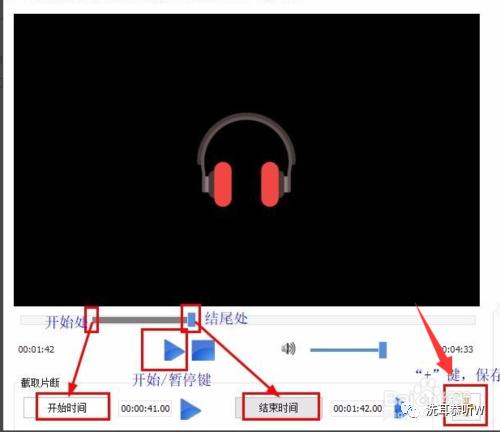
- 在音频片段裁剪界面中,可以设置或选择”开始时间“和”结束时间“,同时对播放其它相关参数进行设置。如图所示:

- 最后点击”开始“按钮,耐心 等待整个音频裁剪操作的完成。如图所示:


- 还有一种裁剪音频的方法,就是通过百度搜索下载如图所示的音频裁剪工具来实现,如图所示,打开相应的音频文件。

- 然后就可以在右侧针对音频分割选项进行设置,可以选择”按时间分割“、”平均分割“以及”自定义分割“三种之一分割方式。
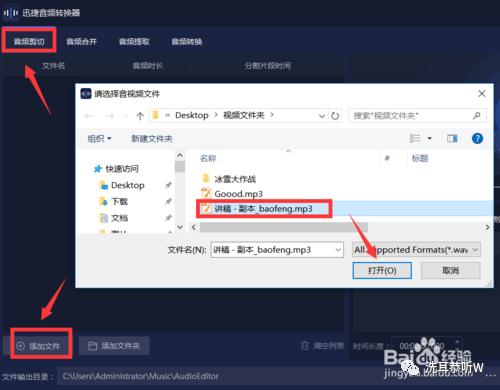

- 最后只需要对输出目录进行设置,点击”开始转换“按钮,即可自动完成相关视频的分割操作。如图所示:

,免责声明:本文仅代表文章作者的个人观点,与本站无关。其原创性、真实性以及文中陈述文字和内容未经本站证实,对本文以及其中全部或者部分内容文字的真实性、完整性和原创性本站不作任何保证或承诺,请读者仅作参考,并自行核实相关内容。文章投诉邮箱:anhduc.ph@yahoo.com






